这篇文章主要介绍了win10电脑错误代码为0xc000000e如何解决的相关知识,内容详细易懂,操作简单快捷,具有一定借鉴价值,相信大家阅读完这篇win10电脑错误代码为0xc000000e如何解决文章都会有所收获,下面我们一起来看看吧。
解决方法:
1、电脑开机,一直点按F1,进入电脑Bios设置。
2、按电脑键盘向右方向键,选择到Startup。
3、在Boot选项上按电脑Enter键。
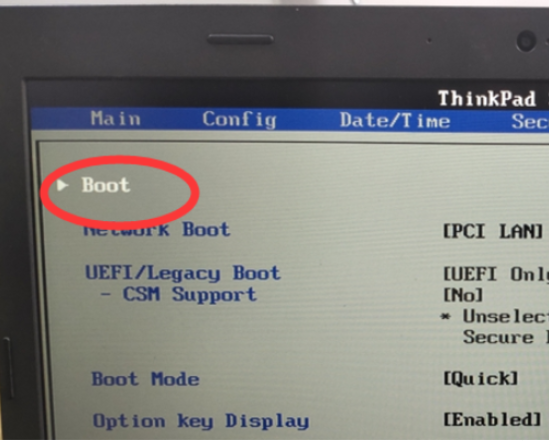
4、进入到Boot菜单,我们现在看到第一项是Windows Boot Manager,我们需要把硬盘改为第一启动项。
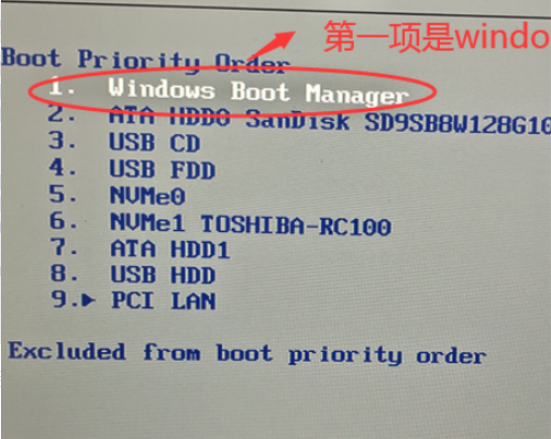
5、按向下方向键,选到硬盘,在我的电脑中是的二项,实际情况要根据自动电脑硬盘所在项上选择。
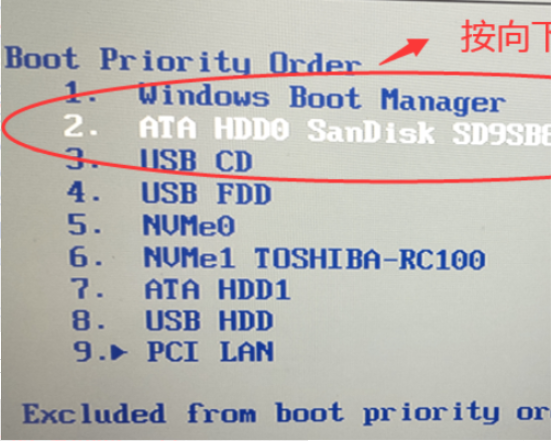
6、按键盘上F6,硬盘就会向上移动,一直移动到第一项结束,这时硬盘已经第一启动项了。
7、下面我们要保存我们的修改,以便修改生效,按键盘F10,会跳出一下窗口。
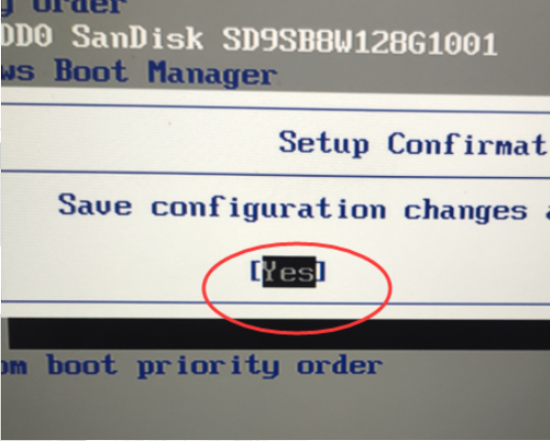
关于“win10电脑错误代码为0xc000000e如何解决”这篇文章的内容就介绍到这里,感谢各位的阅读!相信大家对“win10电脑错误代码为0xc000000e如何解决”知识都有一定的了解,大家如果还想学习更多知识,欢迎关注亿速云行业资讯频道。
免责声明:本站发布的内容(图片、视频和文字)以原创、转载和分享为主,文章观点不代表本网站立场,如果涉及侵权请联系站长邮箱:is@yisu.com进行举报,并提供相关证据,一经查实,将立刻删除涉嫌侵权内容。